
ეს პროგრამა თქვენს დრაივერებს განაგრძობს მუშაობას და ამით გიცავთ კომპიუტერის ჩვეულებრივი შეცდომებისგან და აპარატურის უკმარისობისგან. შეამოწმეთ თქვენი ყველა მძღოლი ახლა 3 მარტივ ეტაპზე:
- ჩამოტვირთეთ DriverFix (დადასტურებული ჩამოტვირთვის ფაილი).
- დააჭირეთ დაიწყეთ სკანირება იპოვონ ყველა პრობლემატური მძღოლი.
- დააჭირეთ განაახლეთ დრაივერები ახალი ვერსიების მისაღებად და სისტემის გაუმართაობის თავიდან ასაცილებლად.
- DriverFix გადმოწერილია ავტორი 0 მკითხველი ამ თვეში.
თქვენ უბრალოდ იყენებთ ლეპტოპის სახურავის დახურვას და ოფისის დატოვებას საუზმეზე? გაქვთ საყვარელი ყავის მაღაზია, სადაც მუშაობთ, მაგრამ ქუჩის მოპირდაპირე მხარეს საუკეთესო ბაგეები იყიდება? ან უბრალოდ საჭიროა ტუალეტის გამოყენება? შეიძლება მოგეხმარათ სახურავის დახურვისთვის და გზაში იყოთ. Მაგრამ მოიცადე! საფრთხე იმალება მოულოდნელ ფორმებსა და ზომებში! ყველას შეუძლია გახსნას ეს სახურავი და შეძლოს თქვენს ლეპტოპზე წვდომა, თუ მას არ ჩაკეტავთ.
სახლიდან მუშაობთ და უნდა დარწმუნდეთ, რომ თქვენი პატარა ბავშვი არ გამოგიგზავნით დანიშნულ ელ.წერილს მთელ ორგანიზაციაში, სანამ თავად მოაწესრიგებთ საჭმელს? თქვენს მაგიდასთან გყავთ გატაცებისკენ მიდრეკილი გუნდი, როგორც მე?
ამის შემდეგ თქვენ უნდა დარწმუნდეთ, რომ თქვენი ლეპტოპი დაბლოკილია სახურავის დახურვის დროს და ეს შეიძლება იყოს პრობლემა, განსაკუთრებით Windows 10 მომხმარებლებისთვის.
გაითვალისწინეთ მარტივი ნაბიჯები თქვენი პრობლემის საფუძვლის დასადგენად და გამოსასწორებლად.
ფიქსაცია: ლეპტოპი არ იბლოკება დახურვის დროს
პირველ რიგში, უნდა შეამოწმოთ ნაგულისხმევი პარამეტრები, რომლებიც განსაზღვრავს, თუ რა ხდება სახურავის დახურვისას. მიყევით ამ ნაბიჯებს სისტემის პარამეტრების შესაცვლელად:
1. შეცვალეთ დენის პარამეტრები
- წვდომა Სისტემის პარამეტრები > აპარატურა და ხმა > დენის პარამეტრები.
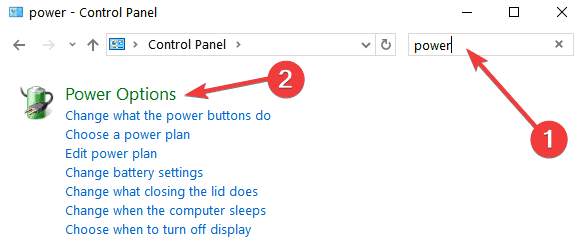
- გაითვალისწინეთ, რომ შეგიძლიათ შეცვალოთ დენის ღილაკების წინასწარ განსაზღვრული მოქმედებები. Ზე შეცვლა რას აკეთებს სახურავის დახურვის ჩამოსაშლელი მენიუ, აირჩიეთ ძილი ან ჰიბერნეტი.
თუ თქვენი ლეპტოპი კვლავ განბლოკილია, როდესაც ის ძილისგან იღვიძებს, დარწმუნდით, რომ ჩართული გაქვთ შესვლის სწორი პარამეტრები. აი როგორ უნდა გააკეთოთ ეს:
2. შეცვალეთ შესვლის პარამეტრები
- დააჭირეთ Windows ღილაკს და X, რომ გამოჩნდეს გვერდითი მენიუ.
- გვერდითი მენიუდან აირჩიეთ პარამეტრები.
- Windows- ის პარამეტრებზე აირჩიეთ ანგარიშები > სისტემაში შესვლის პარამეტრები.
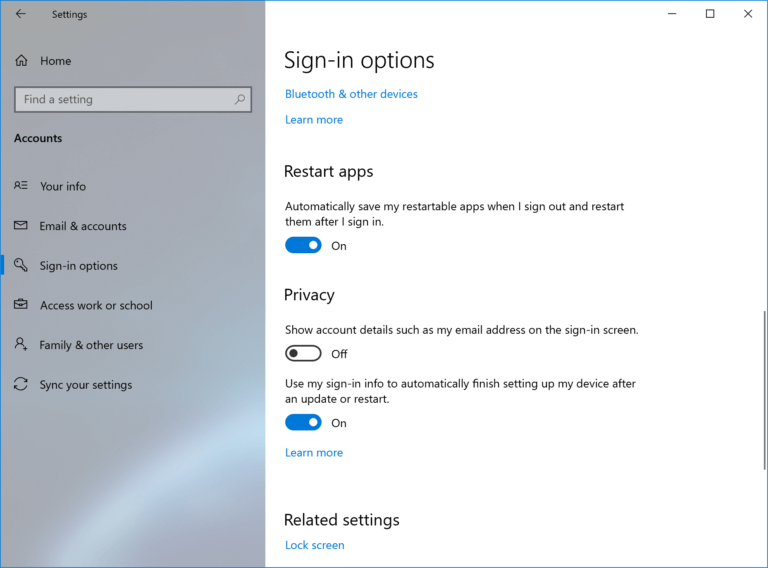
- ჩამოაყალიბეთ ლეპტოპი, რომ შესვლა მოითხოვოს, როდესაც იგი ძილისგან აღდგება, ჩამოსაშლელი მენიუდან გამოყენებული პარამეტრების გამოყენებით.
3. შეცვალეთ ეკრანმზოგი პარამეტრები
თუ ზემოთ მოცემულმა ნაბიჯებმა არ გამოგადგათ, გადახედეთ ეკრანის შენახვის პარამეტრებს:
- დან Windows- ის პარამეტრები, აირჩიე პერსონალიზაცია.
- Ზე პერსონალიზაცია აირჩიეთ მარცხენა მენიუ Ეკრანის დაბლოკვა.
- გადადით ქვემოთ Ეკრანის დაბლოკვა ფანჯარა და დააჭირეთ ეკრანმზოგი პარამეტრები.
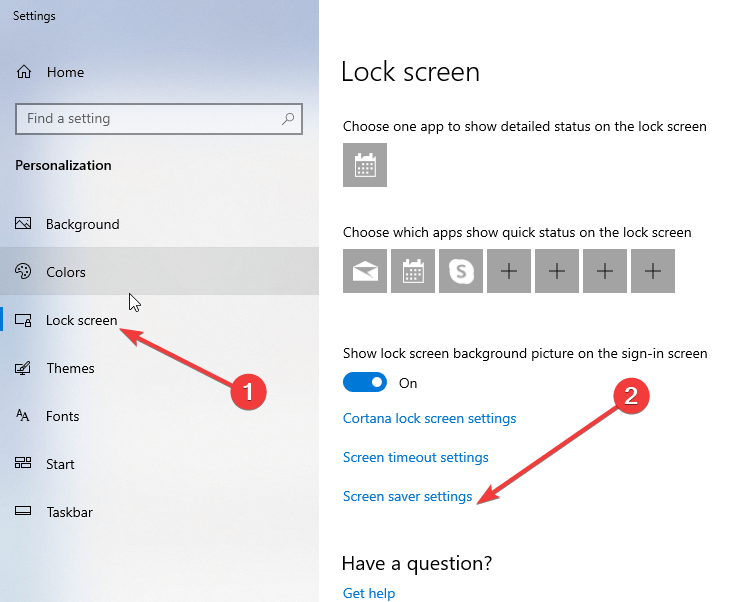
- Ზე ეკრანმზოგი პარამეტრები ფანჯარა, დარწმუნდით, რომ ეს ველი ჩართულია: რეზიუმეზე აჩვენეთ შესვლის ეკრანი.
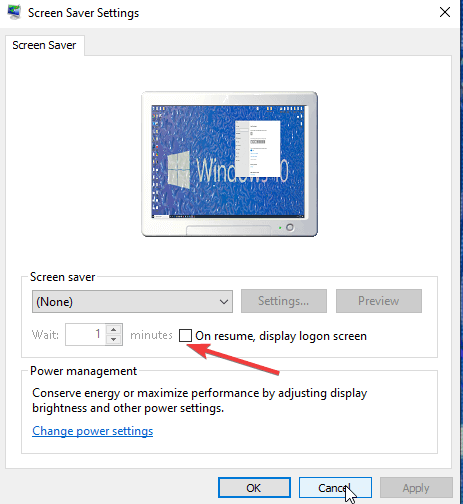
4. გაუშვით პრობლემების გადაჭრა
ზოგჯერ გჭირდებათ სისტემის სრულყოფილი შემოწმება და სწორედ მაშინ გამოგადგებათ Windows ჩაშენებული პრობლემების მოგვარება. აქ მოცემულია, თუ როგორ შეძლებთ მასზე წვდომას:
- Windows ძიების მენიუში აკრიფეთ პრობლემების გადაჭრა აღზრდა სისტემის პარამეტრები> პრობლემების გადაჭრა მენიუ
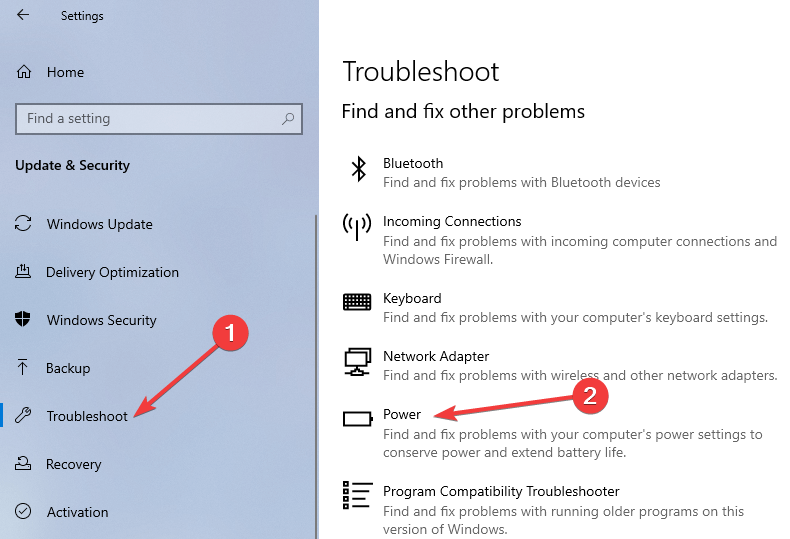
- Troubleshooter მენიუში აირჩიეთ Ძალა, შემდეგ დააჭირეთ გაუშვით პრობლემების გადაჭრა.
რა მოხდება, თუკი მხოლოდ ლეპტოპი მინდა ჩაკეტვა?
Windows 10-ს ჰქონდა არაერთგვაროვანი ინფორმაცია ძილისგან განკურნების შესაძლებლობების შესახებ. რა მოხდება, თუ უბრალოდ გსურთ ნოუთბუქის ჩაკეტვა სახურავის დახურვისას, ძილის ან ჰიბერნეტის მდგომარეობაში შესვლის გარეშე?
არსებობს მესამე მხარის პროგრამული უზრუნველყოფა, რომელსაც შეუძლია დაეხმაროს ამაში, ე.წ. სახურავის საკეტი. მისი გამოყენება უფასოა და მიუხედავად იმისა, რომ დეველოპერების ვებსაიტის თავდაპირველი ადგილმდებარეობა ამჟამად მიუწვდომელია, თქვენ უსაფრთხო გადმოტვირთვის წყარო გაქვთ Softpedia.
ინსტრუმენტის ინსტალაციის შემდეგ, მასზე წვდომა შეგიძლიათ სისტემის უჯრა. სანამ დარწმუნდებით სახურავის საკეტი ერთდროულად იტვირთება Windows- ით, მისი შემდგომი კონფიგურაცია არ გჭირდებათ.


![როგორ დაარეგულიროთ სიკაშკაშე HP Envy x360-ზე [რამდენიმე მარტივი ნაბიჯი]](/f/8904e76cbd2cd19047482f63a08dc8da.jpg?width=300&height=460)